第一步:打开wps office,输入文字后,然后鼠标选中,再点击右键,调出右键菜单后,选择『段落(...
今天分享一个一键对齐文本的小技巧,需要用的小伙伴赶紧阅读吧。
第一步:打开wps office,输入文字后,然后鼠标选中,再点击右键,调出右键菜单后,选择『段落(P)…』;
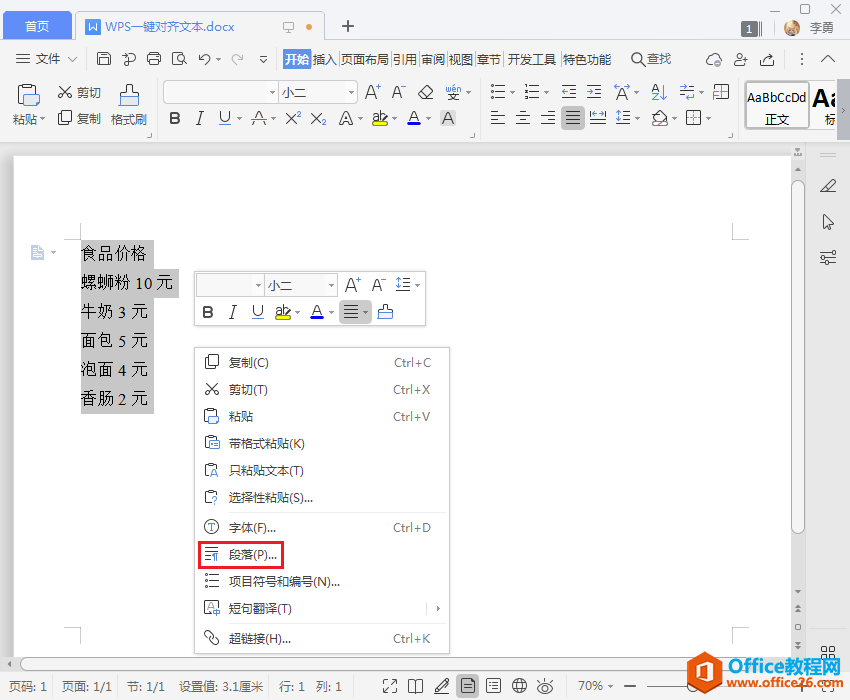
段落功能
第二步:弹出『段落』对话框后,再点击左下角的『制表位(T)…』;
WPS超链接为什么打不开?
WPS中加入超链接可以快速跳转到文档指定位置或打开文件、网页,然而,鼠标点击WPS中的超链接却无法跳转,该怎么办呢?以wpsoffice2019版为例,将鼠标左键移动到超链接处,此时会跳出『按
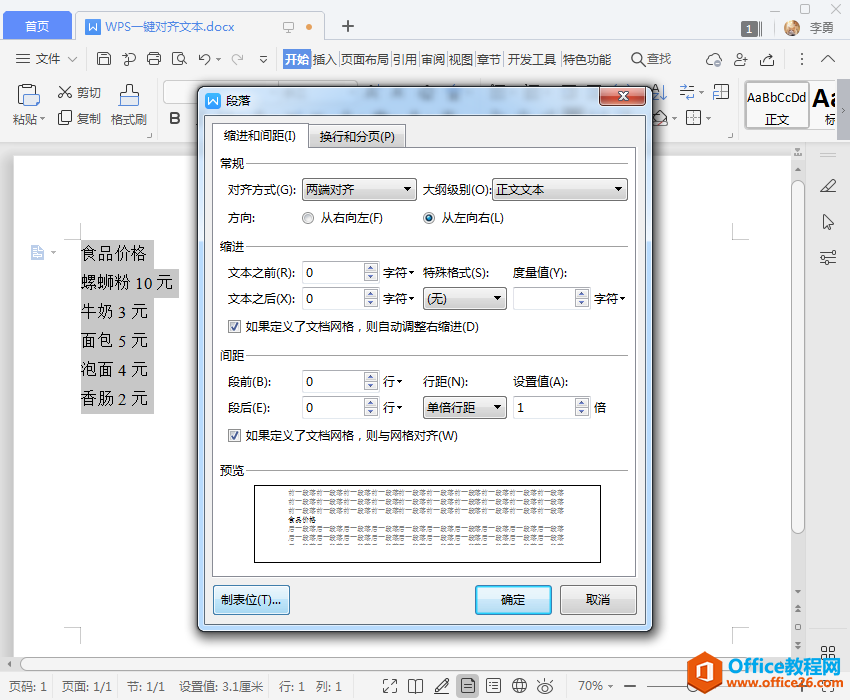
选择制表位
第三步:在『制表位』对话框的『制表位位置(T)』一栏中输入8,然后点击『确定』;
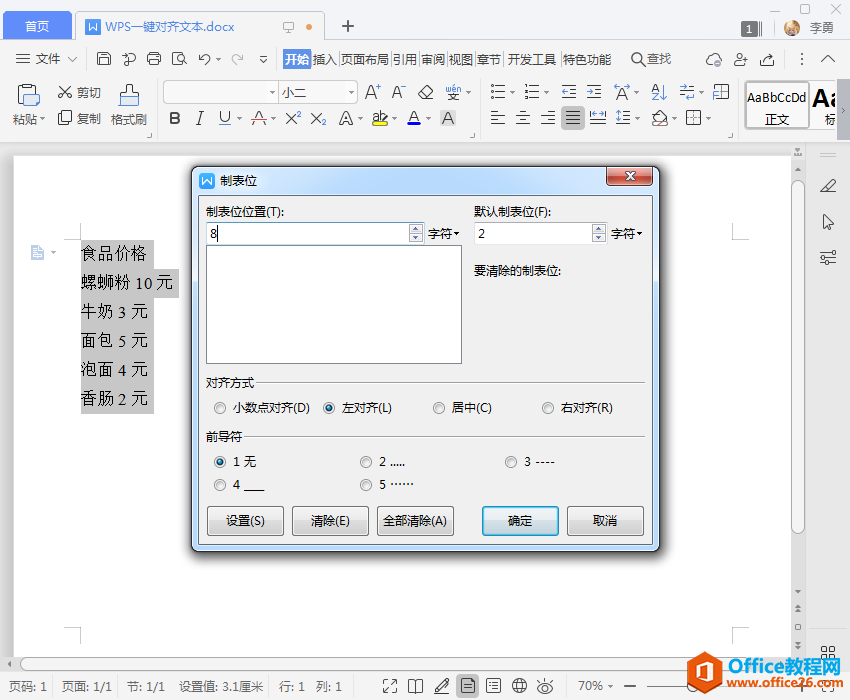
设置字体对话框
第四步:按下『Tab』后,文字对齐设置完成。
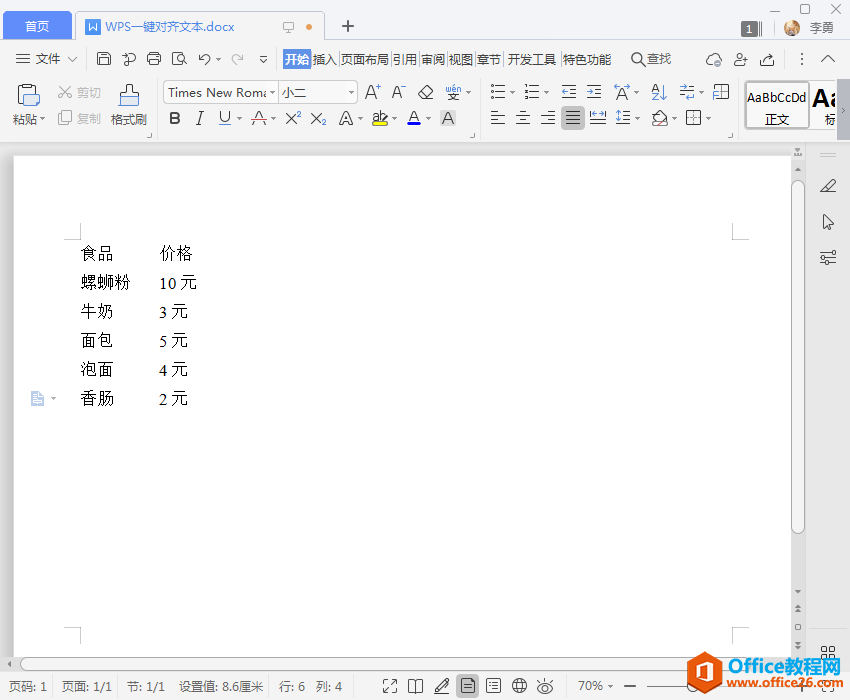
文字对齐
WPS文字一键对齐文本实现教程的下载地址:
WPS表格智能分列功能使用图解教程
姓名和手机号扎堆在一个单元格中了,如何把姓名和手机号做分列处理呢?WPS表格的智能分列功能就可以快速实现。今天,小编就给大家演示一下wps表格智能分列。第一步:用wpsoffice打开演


